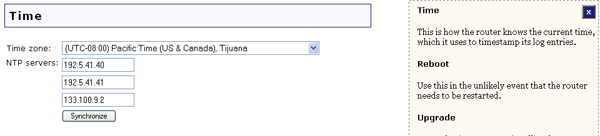
Klik in de webinterface op het tabblad Device (Apparaat). In deze sectie kunt u de basisinstellingen van de Wireless MAXg Router wijzigen en beheerfuncties uitvoeren.
In dit gedeelte kunt u in het vervolgkeuzemenu de gewenste Time zone (Tijdzone) selecteren en maximaal drie verschillende IP-adressen of domeinnamen voor NTP servers (NTP-servers) opgeven om automatisch de tijd voor de router in te stellen. Als u een NTP-server opgeeft, klikt u op Synchronize (Synchroniseren) zodat de Wireless MAXg Router nauwkeurige tijdsgegevens ontvangt van de NTP-server en deze gegevens worden ingesteld in de router. Deze functie wordt gebruikt voor de tijdsvermelding bij logboekberichten.
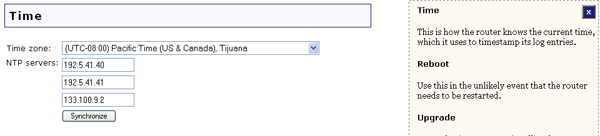
Als de Wireless MAXg Router niet goed functioneert, kunt u op Reboot (Opnieuw opstarten) klikken om de router opnieuw op te starten.
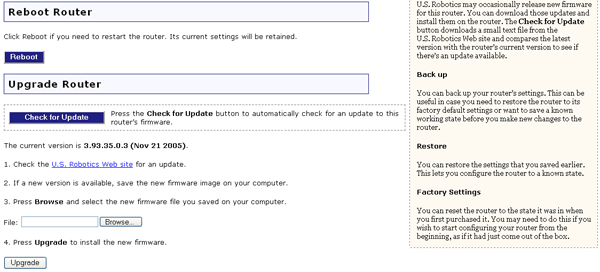
Er worden nieuwe versies van de firmware gemaakt als er nieuwe of bijgewerkte functies beschikbaar zijn. Als u wilt controleren of er updates van de firmware beschikbaar zijn voor de Wireless MAXg Router, zorgt u dat u beschikt over een actieve internetverbinding en klikt u op Check for Update (Controleren of er updates zijn). De Wireless MAXg Router maakt verbinding met de website van U.S. Robotics en zoekt automatisch naar updates.
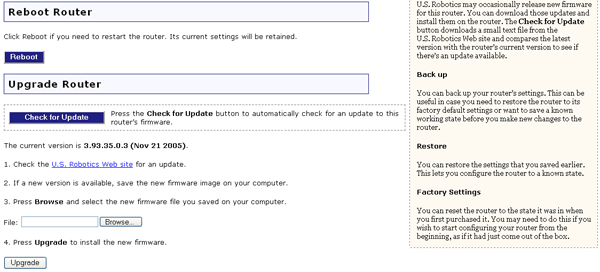
Als er een nieuwe versie beschikbaar is, wordt de nieuwe versie van de firmware weergegeven. Voer de volgende stappen uit om de router bij te werken:
U kunt op elk moment naar dit gedeelte gaan en op Back Up (Back-up maken) klikken. Hiermee maakt u een bestand met de huidige instellingen van de Wireless MAXg Router. Dit kan nuttig zijn als u een groot aantal wijzigingen aan de huidige instellingen van de router wilt aanbrengen en u er zeker van wilt zijn dat u kunt terugvallen op de oude instellingen indien er problemen optreden. Zorg ervoor dat u onthoudt waar u het instellingenbestand opslaat zodat u het kunt terugvinden als u het in de toekomst nodig hebt.
Opmerking voor gebruikers van Internet Explorer: Internet Explorer 5.5 biedt geen ondersteuning voor het maken van back-ups van de instellingen. U moet Internet Explorer 6.0 gebruiken om deze functie te benutten.
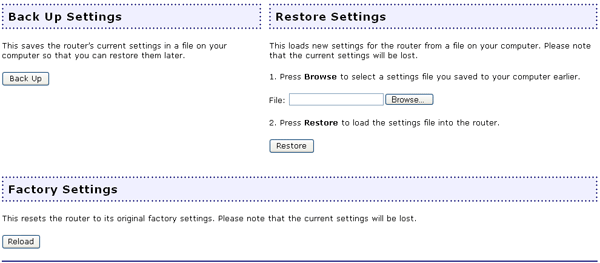
Als de instellingen verloren gaan of als de instellingen worden gewijzigd en de router vervolgens niet goed functioneert, gaat u naar dit gedeelte en herstelt u de opgeslagen instellingen met het back-upbestand dat u hebt gemaakt. Klik op Browse (Bladeren) om het back-upbestand met instellingen te zoeken dat u eerder hebt gemaakt. Wanneer u het bestand hebt gevonden, klikt u op Restore (Herstellen). Vervolgens worden de instellingen die zijn opgeslagen in het bestand, toegepast op de router. Als u geen back-upbestand hebt gemaakt, moet u mogelijk de fabrieksinstellingen herstellen.
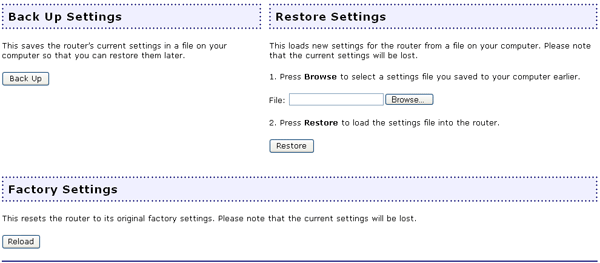
Als u alle persoonlijke instellingen in de router wilt wissen, gaat u naar dit gedeelte en klikt u op Reload (Opnieuw laden) om de fabrieksinstellingen te herstellen. Al de huidige instellingen gaan verloren. Als u de configuratie van de router wijzigt en de router vervolgens niet meer naar behoren functioneert, kunt u de fabrieksinstellingen herstellen om dit probleem te verhelpen.
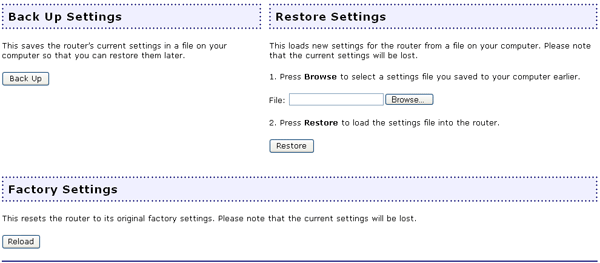
U kunt de fabrieksinstellingen ook herstellen door op de RESET-knop op de Wireless MAXg Router te drukken en deze ongeveer vijf tot tien seconden ingedrukt te houden. U verliest alle aangepaste instellingen als u de fabrieksinstellingen herstelt. Mogelijk moet u dit doen als u geen toegang meer kunt krijgen tot de webinterface of als u het wachtwoord bent vergeten.